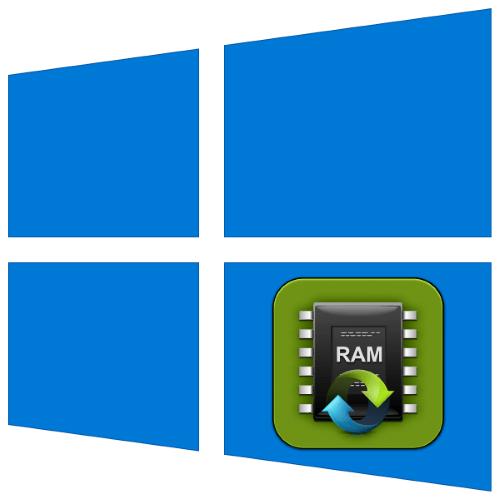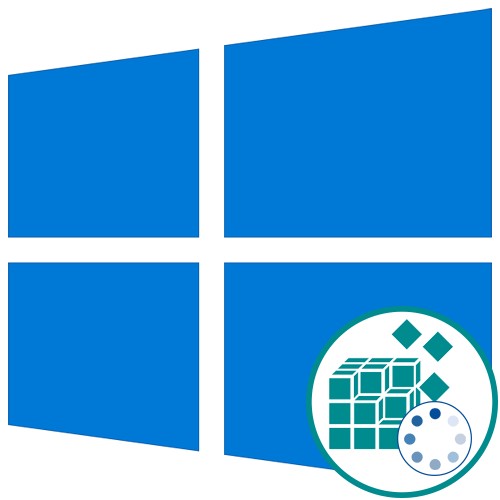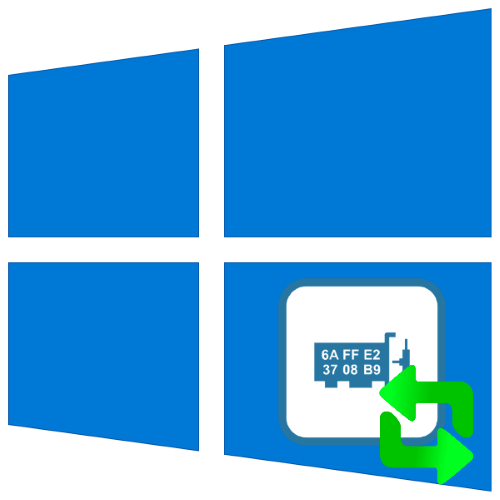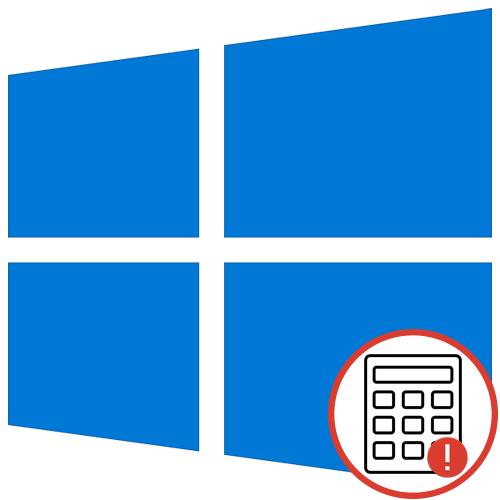Зміст
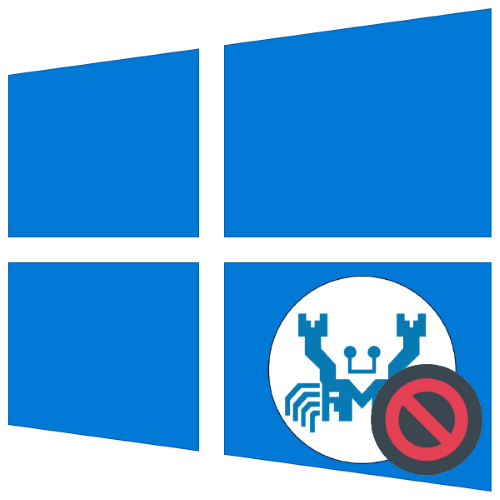
У переважній більшості настільних ПК і ноутбуків встановлено звукове рішення від Realtek в комплекті з відповідним по. Іноді останнє працює некоректно, а саме, відмовляється запускатися. Сьогодні ми розповімо вам про причини такої поведінки і методи його виправлення.
Спосіб 1: перевстановлення драйвера
Найбільш часто розглянутий збій проявляється внаслідок проблем в роботі програмного забезпечення Реалтек. У такій ситуації рішенням буде його перевстановлення.
- Запустіть «Диспетчер пристроїв»
будь-яким відповідним методом-наприклад, через засіб
" виконати»
(натискання комбінації
Win+R
), в якому введіть запит
devmgmt.msc, а потім натисніть &171;ОК&187; . - У переліку обладнання знайдіть категорію " Звукові, ігрові та відеопристрої»
і розкрийте. Далі знайдіть всередині неї запис
«Realtek High Definition Audio»
або подібне за назвою, виділіть, натисніть праву кнопку миші і виберіть
" видалити пристрій»
.
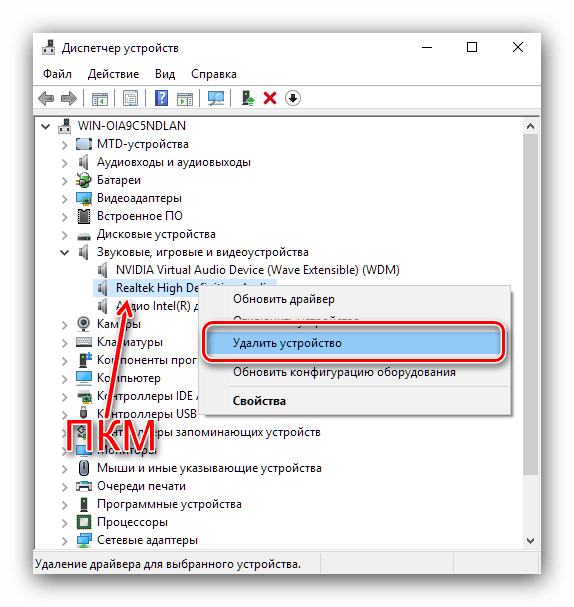
У вікні попередження обов'язково відзначте галочкою опцію " Видалити Програми драйверів для цього пристрою» і підтвердьте видалення.
- Далі скористайтеся пунктами " Вид» - " показати приховані пристрої» . Знову перевірте перелік-якщо будуть знайдені записи, відповідні пристроїв Realtek, видаліть їх за методом з попереднього кроку.
- Скачайте драйвера Реалтек за посиланням нижче. Інсталюйте його, дотримуючись інструкцій на екрані.
Завантажити останню версію Realtek High Definition Audio Drivers
- Перезавантажте комп'ютер і перевірте стан диспетчера Realtek – проблема не повинна повторюватися, якщо вона полягала в збійних драйверах.
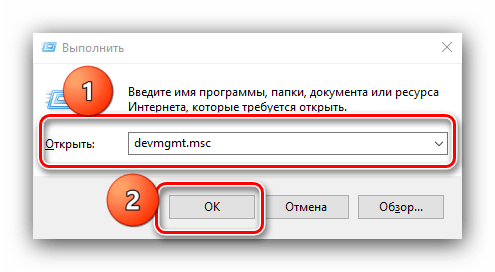
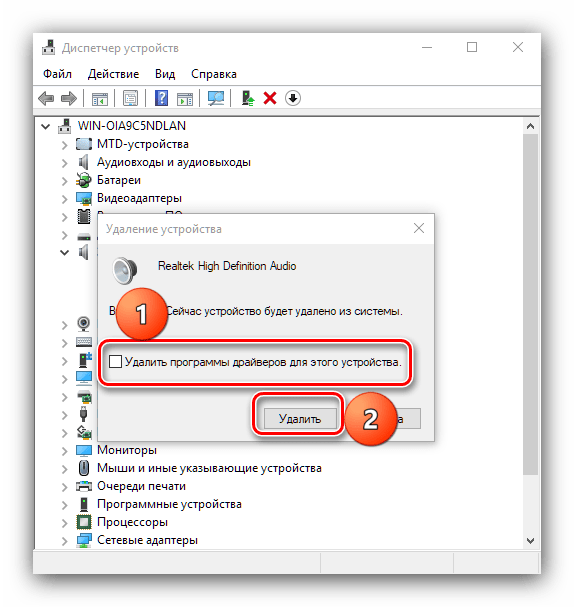
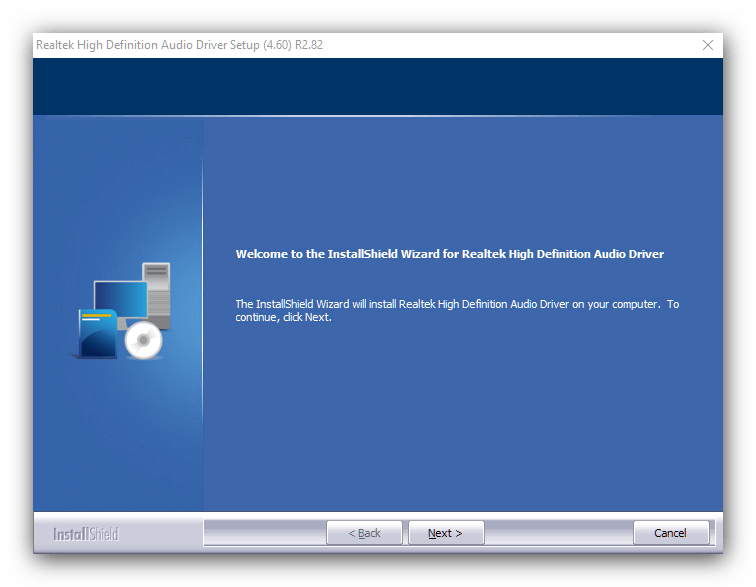
Спосіб 2: Додавання застарілого обладнання
Якщо ви власник ноутбука або ПК на базі материнських плат, які були випущені до появи Windows 10, збій може полягати в тому, що новітня версія ОС від Microsoft некоректно розпізнає це нібито застаріле обладнання. Вирішення проблеми-використання & 171; майстри додавання старих пристроїв&187; .
- Відкрийте «Диспетчер пристроїв» і скористайтеся пунктами «дія» - " встановити старий пристрій» .
- У першому вікні " майстри ... »
Натисніть
& 171; далі&187;
.
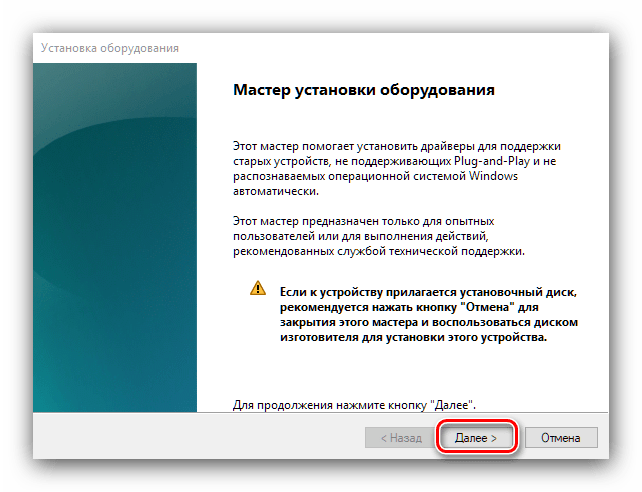
Тут виберіть варіант " Пошук і автоматична установка обладнання» , потім натисніть »далі" .
- Зачекайте, поки відбудеться процес сканування. Під час цього майстер повідомить вас, що комплектуюче виявлено, і запропонує встановити для нього Сумісні драйвера.
- Після закінчення операції закрийте додаток.
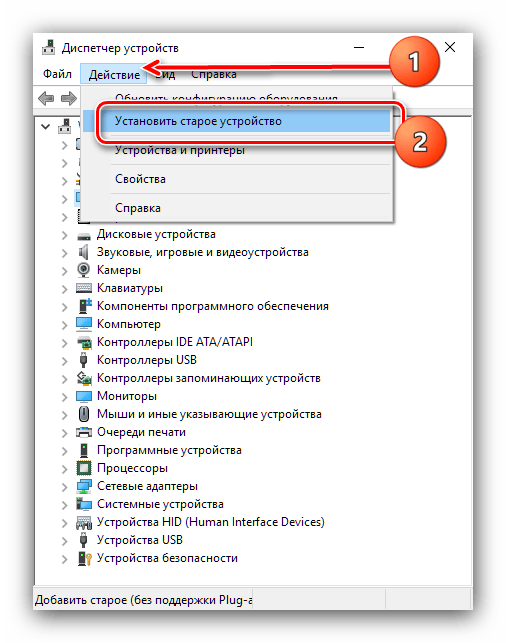
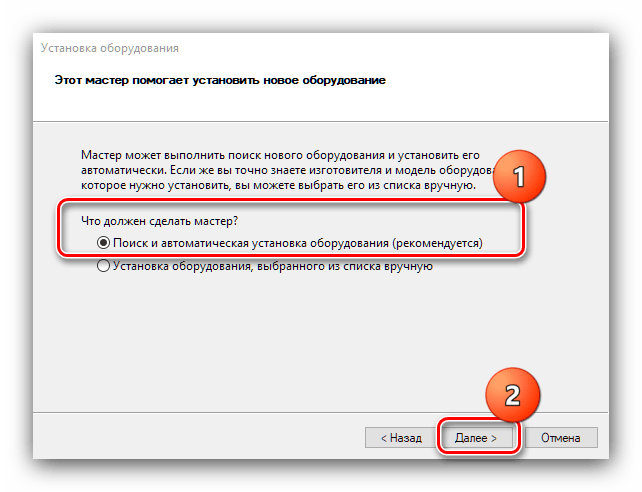
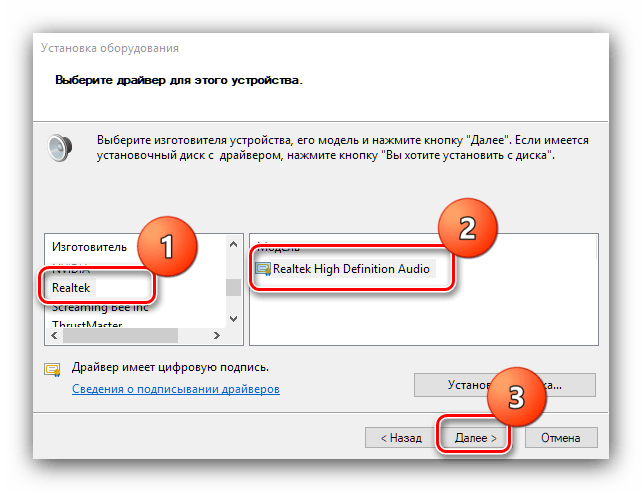
Якщо цей метод вам не допоміг – читайте далі.
Спосіб 3: Використання засобу Nahimic (лише ноутбуки MSI)
Якщо ви-власник свіжого (2018 року випуску і новіше) ноутбука від компанії МСІ, то ваш випадок полягає в особливостях взаємодії з " диспетчером Realtek HD» . Справа в тому, що MSI в своїх лептопах перемістила всі звукові настройки в додаток під назвою Nahimic . Його можна запустити з ярлика на " робочому столі» , а якщо такий відсутній - з папки в меню «Пуск» .
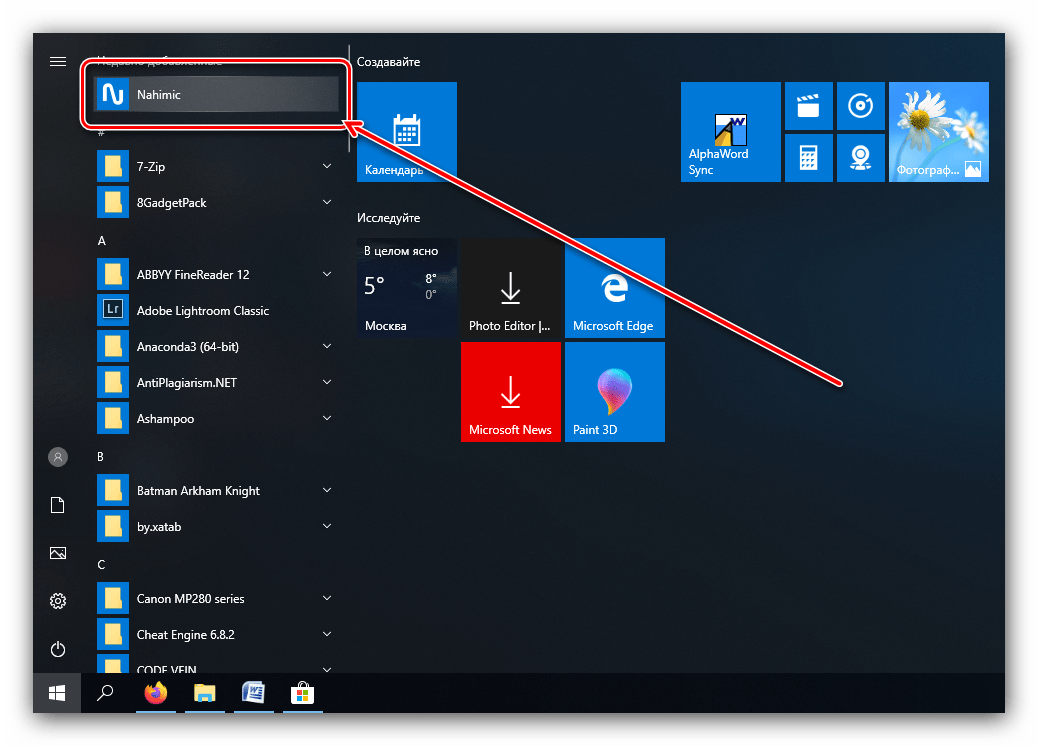
Якщо ж цей додаток теж не запускається, його рекомендується перевстановити.
Урок: перевстановлення Програм у Windows 10
Спосіб 4: перевірка системи на віруси
Часом розглянута проблема виникає через зараження комп'ютера шкідливим ПЗ: зловред пошкодив файли " Realtek HD Manager» , чому програма не може запуститися, або вірус з якихось причин заблокував його запуск. Обов'язково перевірте систему на наявність інфекції та усуньте загрозу, якщо вона буде виявлена.
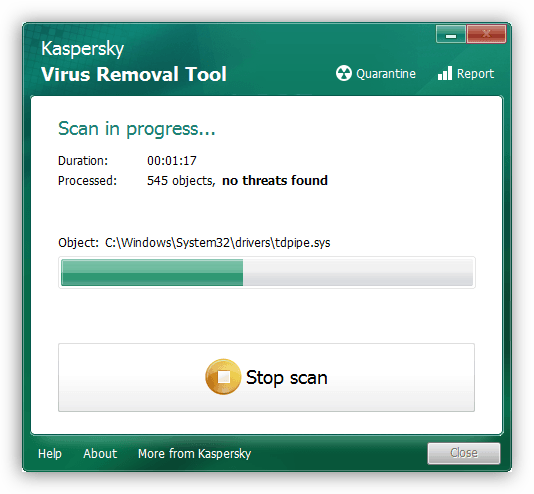
Урок: боротьба з комп'ютерними вірусами
У "диспетчері пристроїв" немає Realtek High Definition
Якщо в системному менеджері обладнання ви не можете знайти звукову карту Реалтек, це означає, що пристрій не впізнано. Причин цьому може бути дві: відсутні відповідні драйвера або девайс фізично вийшов з ладу. Алгоритм перевірки та усунення збою наступний:
- Перевірте, чи немає в списку компонентів іменованих записів " Невідомий пристрій» . Якщо таке буде виявлено, клікніть по ньому правою кнопкою миші і виберіть «властивості» .
- У вікні властивостей уважно прочитайте, яку помилку видає пристрій - якщо це коди 43 або 39 , швидше за все, компонент має апаратні неполадки, усунути які можна тільки заміною.
- Якщо кодом помилки є 28
, проблема програмна і полягає саме у відсутності необхідного ПЗ. Використовуйте інструкцію за посиланням нижче для отримання необхідного пакету.
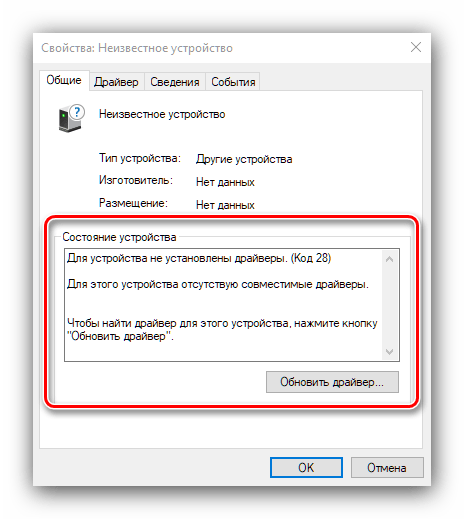
- Додатково може знадобитися оновлення драйверів для материнської плати: в деяких випадках звукова мікросхема є компонентом чіпсета «материнки» і працює тільки в комплекті з ним.
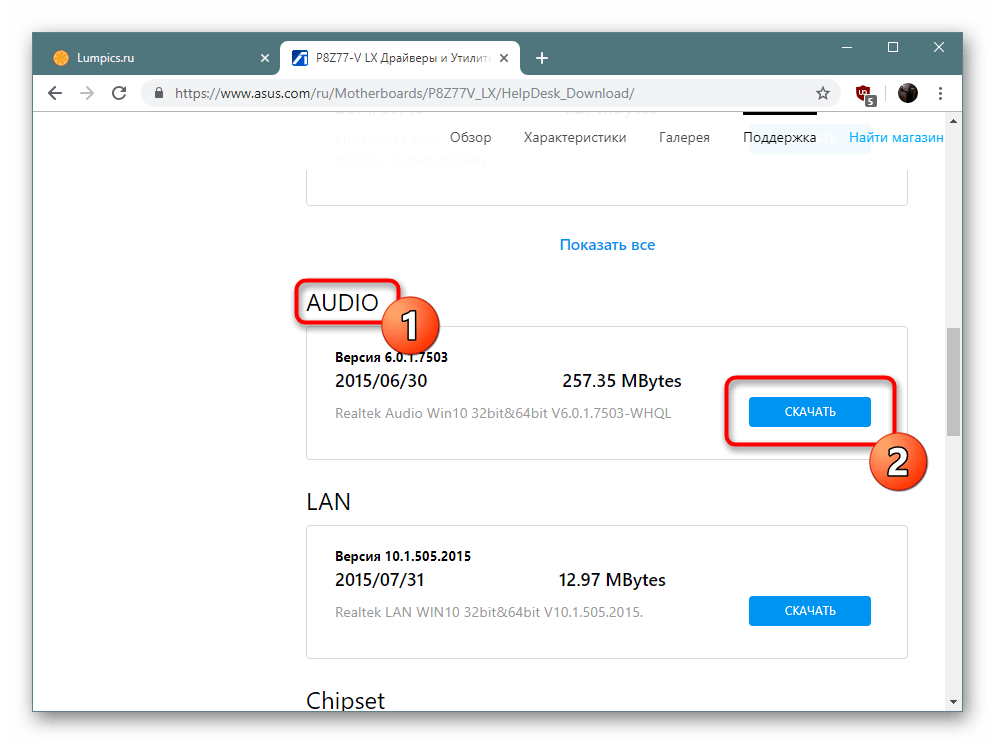
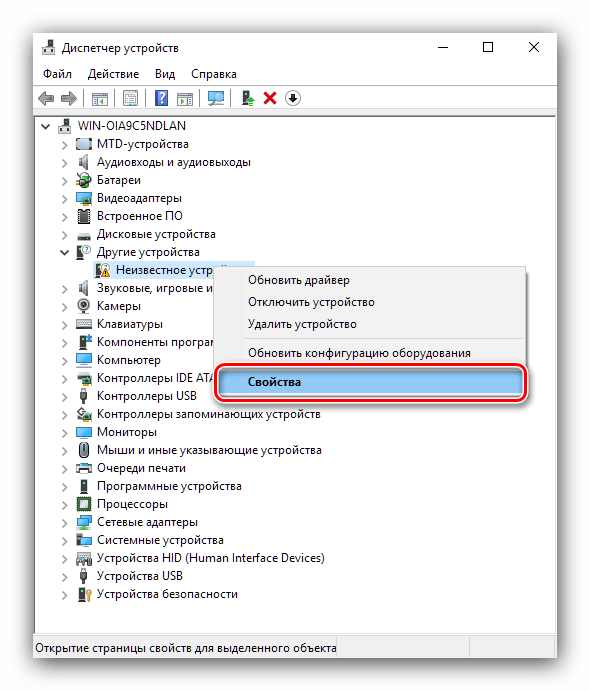
Ми розповіли вам про те, що потрібно робити, якщо перестає відкриватися «менеджер Realtek HD» на комп'ютері з Віндовс 10.